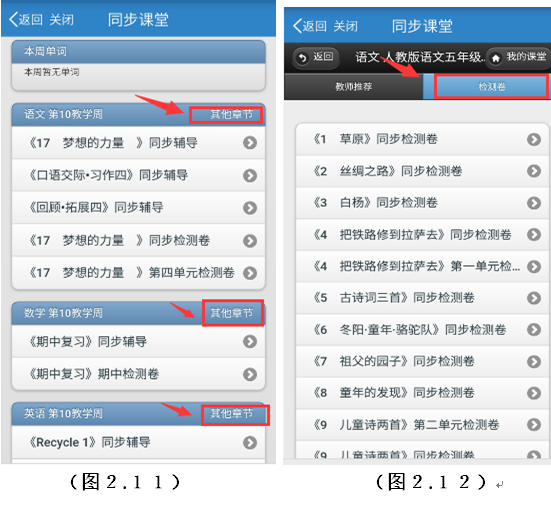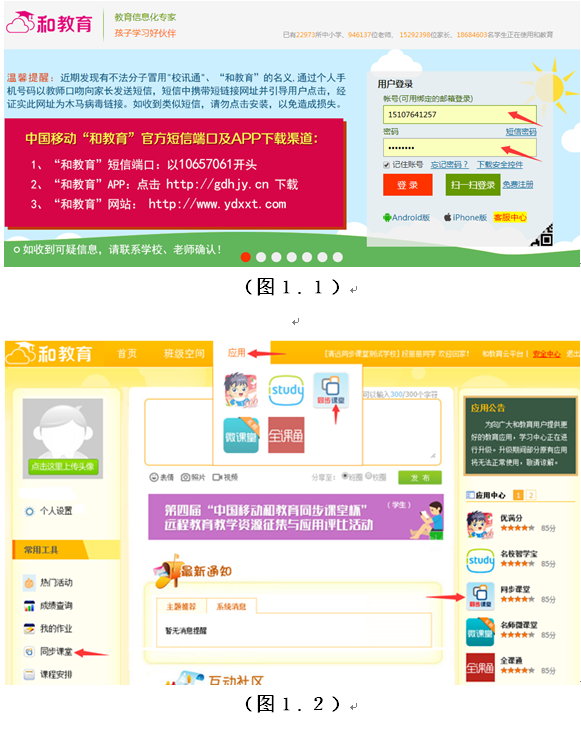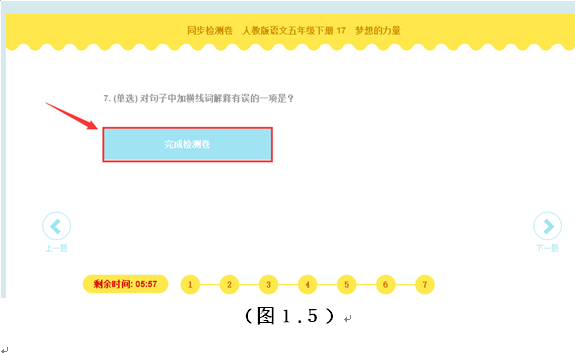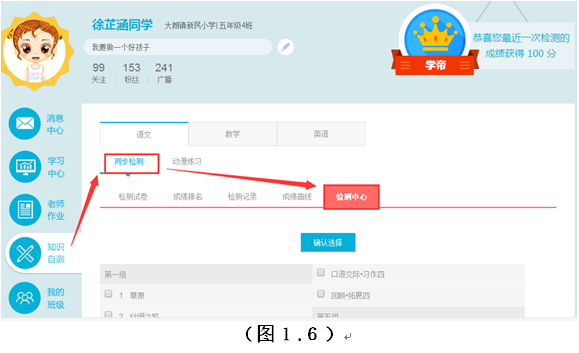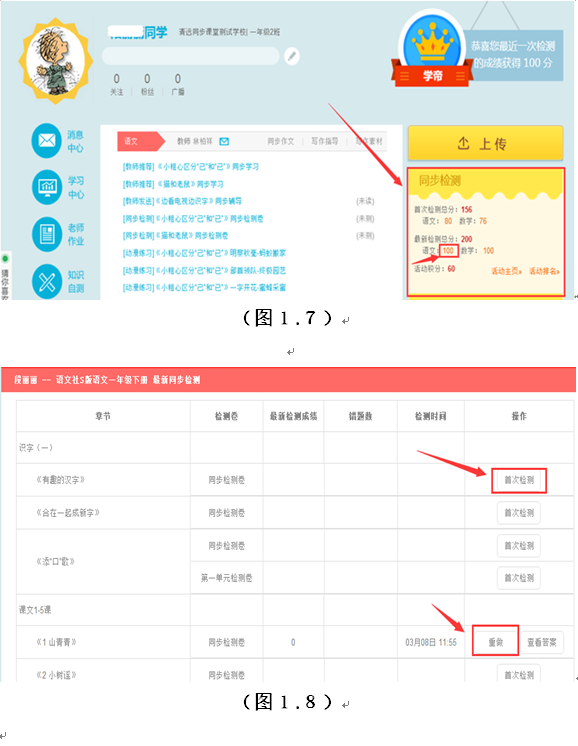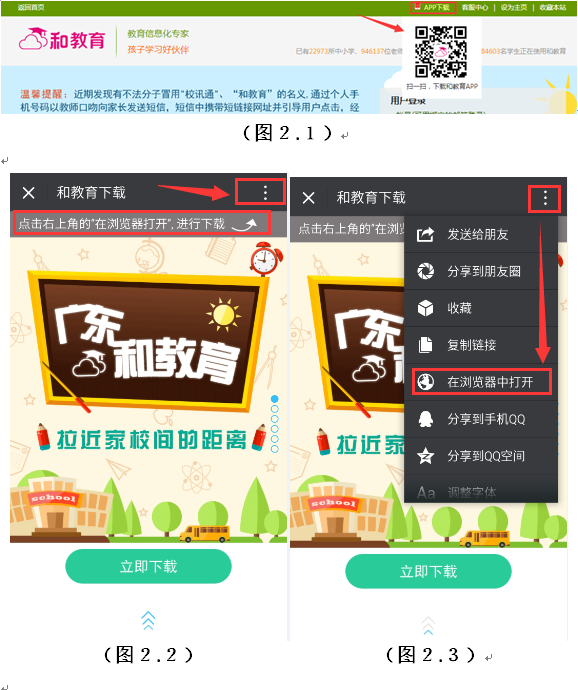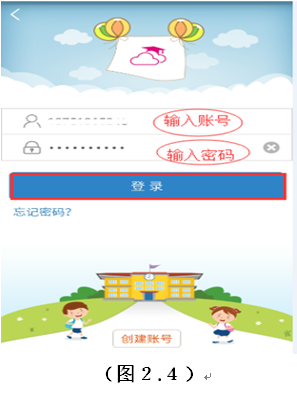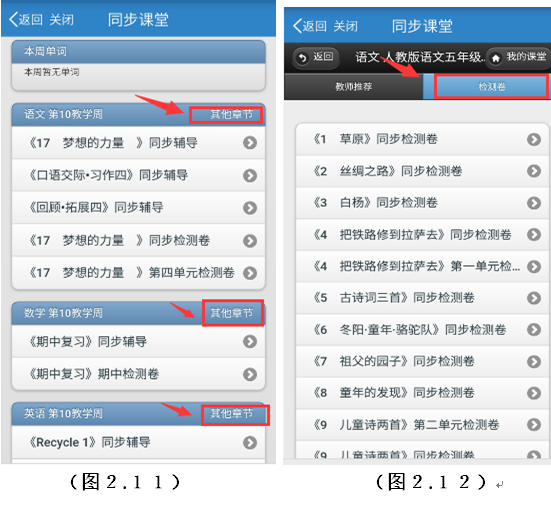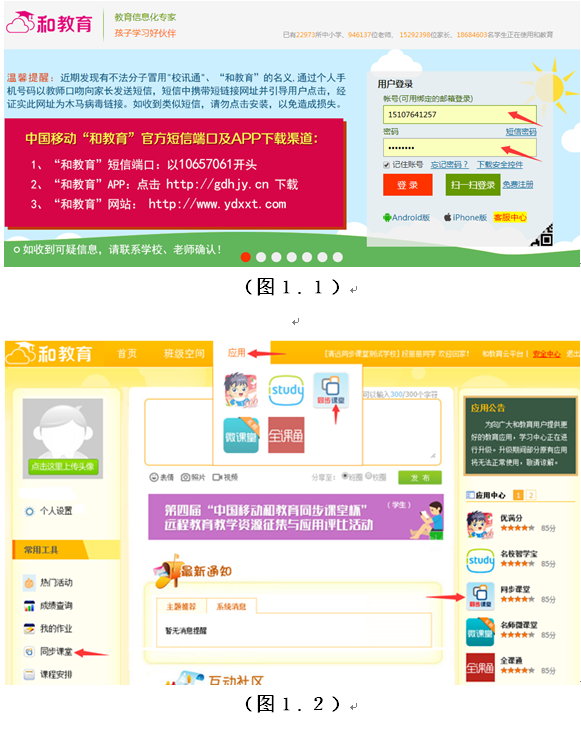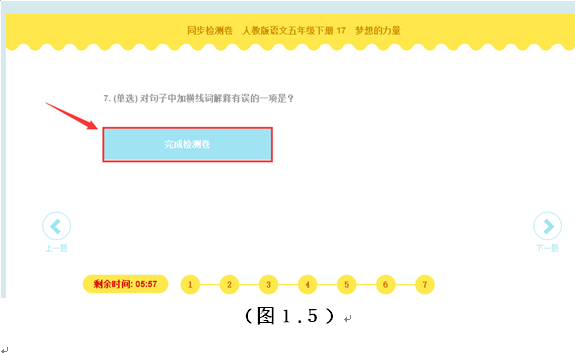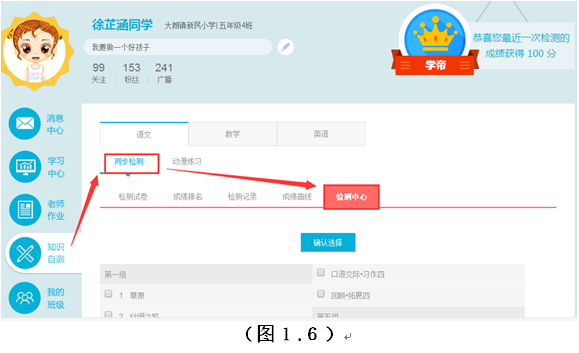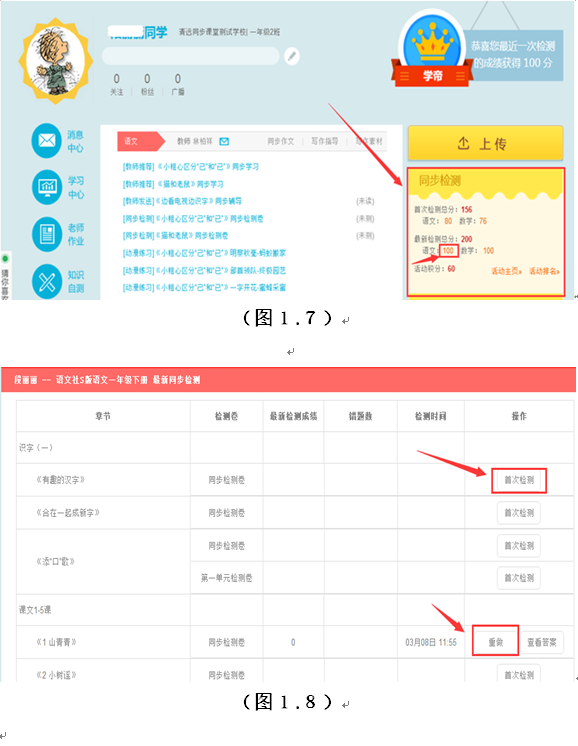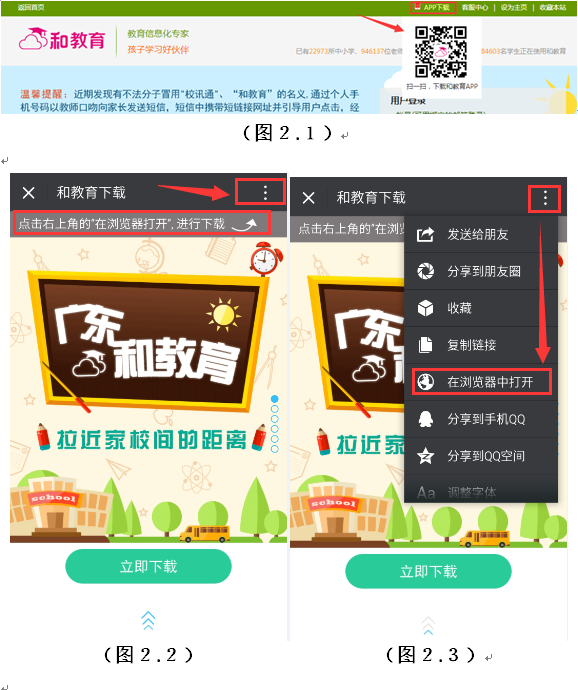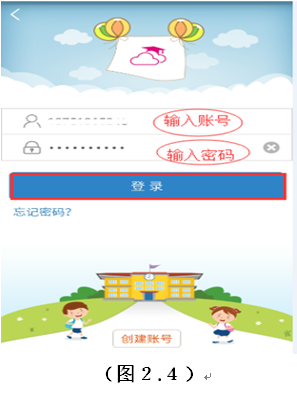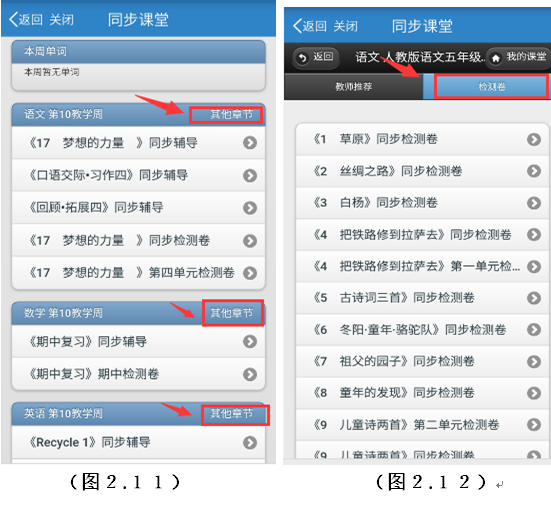同步课堂—学生“同步检测”活动操作指南
一、打开网址http://www.ydxxt.com,输入“和教育-同步课堂”的账号、密码;点击登录按钮(图1.1)后,将鼠标放在顶部导航栏的“应用”,在下拉菜单中点击“同步课堂”,进入同步课堂首页(图1.2)。
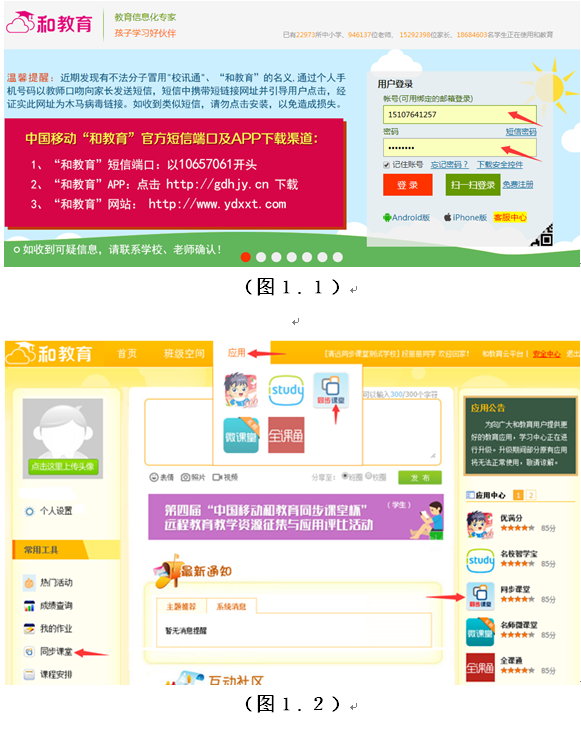
在“我的同步课堂”页面,于左侧主要功能区点击“知识自测-同步检测”或上方功能导航栏的“同步资源”找到对应课时的检测卷(图1.3);点击“开始检测”(图1.4);检测完成后,点击“完成检测卷”即可(图1.5)。

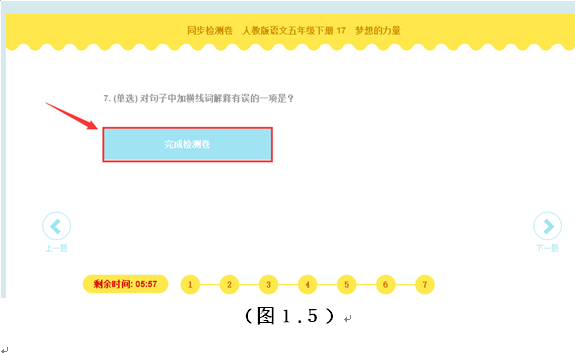
还可以于左侧主要功能区点击“知识自测-同步检测-检测中心”找到对应课时的检测卷,进行检测(图1.6)。
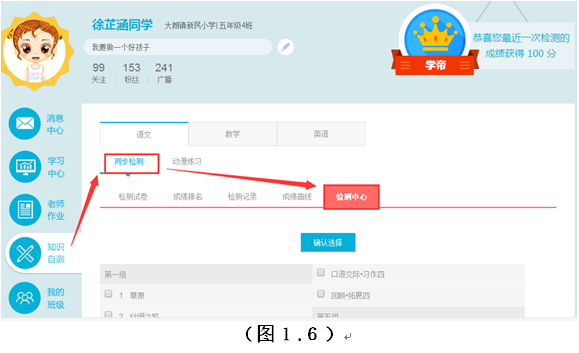
除此之外,还可在同步课堂首页,右侧功能辅助区“同步检测”,点击之前所获得的同步检测“分数”(图1.7);选择对应课时检测卷进行首次检测或再次检测。(图1.8)。
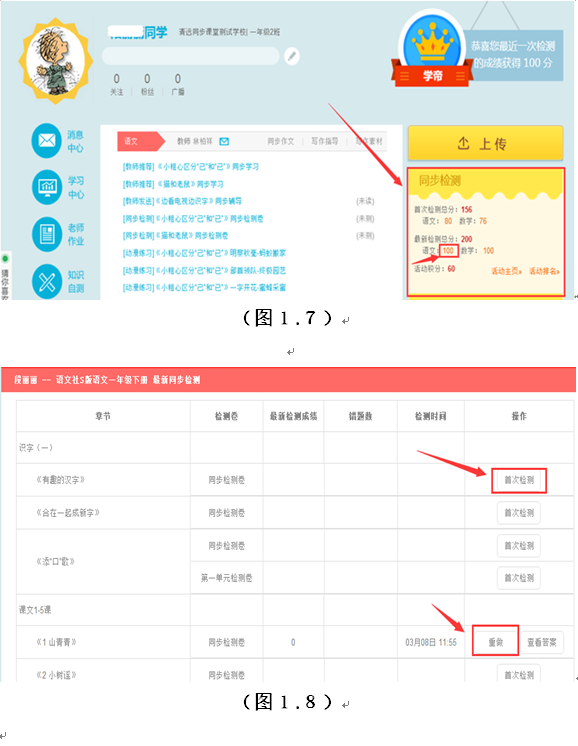
二.手机用户请扫描二维码安装和教育APP(图2.1);可选择“在浏览器中”下载(图2.2)、(图2.3)。
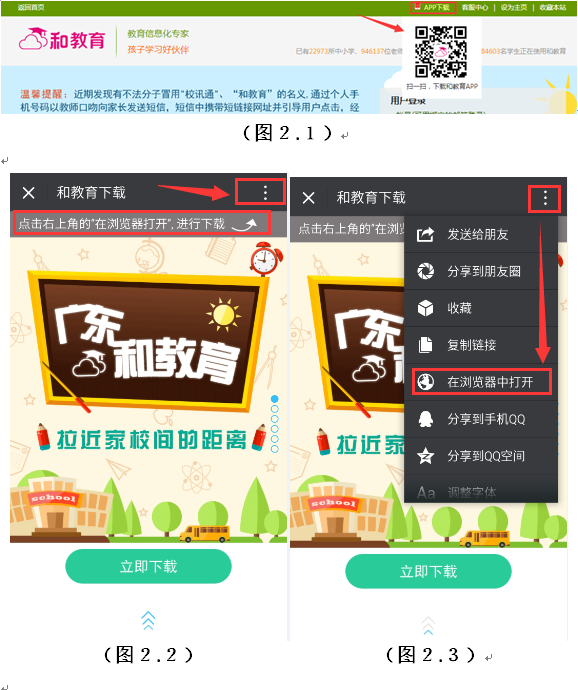
下载完成之后,点击“和教育客户端”,输入账号、密码进行“登录”(图2.4)。
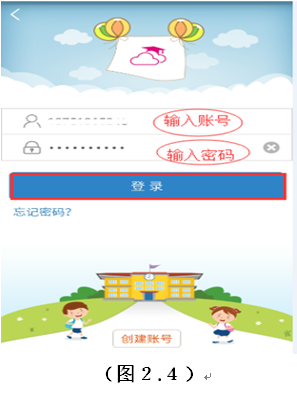
然后在“和教育平台”中,点击“学习”;选择“同步课堂”图标“按钮”进入到“我的同步课堂”首页(图2.5)(图2.6)。

在“我的同步课堂”页面,下拉到当前的教学周资源(如:当前为第10教学周),选择对应学科课时的同步检测卷“开始检测”(图2.7)、(图2.8);选择相应答案完成检测卷之后,点击“完成检测卷”即可(图2.9)、(图2.10)。

完成检测后如想要检测更多检测卷,请在“我的同步课堂”当前教学周对应科目右上角点击“其他章节”-检测卷,即可查看更多检测卷进行检测,如:(图2.11)、(图2.12)。